 Linux Mint adalah distro Linux paling populer menurut situs distrowatch.com. Linux Mint dikenal dengan kemudahannya, jadi cocok buat pemula yang baru migrasi ke Linux. Sebenarnya inti dari Linux Mint adalah Ubuntu, sehingga aplikasi yang dapat berjalan di Ubuntu juga dapat berjalan di Linux Mint. Walaupun begitu Linux Mint hadir dengan tampilan yang berbeda dengan Ubuntu.
Linux Mint adalah distro Linux paling populer menurut situs distrowatch.com. Linux Mint dikenal dengan kemudahannya, jadi cocok buat pemula yang baru migrasi ke Linux. Sebenarnya inti dari Linux Mint adalah Ubuntu, sehingga aplikasi yang dapat berjalan di Ubuntu juga dapat berjalan di Linux Mint. Walaupun begitu Linux Mint hadir dengan tampilan yang berbeda dengan Ubuntu.Untuk memasang Linux Mint ataupun distro linux lainnya, kita harus membuat Installer linux baik melalui Flashdisk dan DVD. Klik disini untuk melihat cara membuat installer linux melalui Flashdisk.
Cara Install Linux Mint 13 KDE
1. Booting komputer melalui USB atau DVD ROM drive.
2. Berikut tampilan splash screen Linux Mint 13 KDE.
Hampir semua distro linux dapat langsung digunakan melalui media lain seperti lewat flashdisk atau DVD optic. Ini lebih dikenal dengan istilah Linux Live USB atau Linux Live CD/DVD.
3. Klik Install Linux Mint.
4. Memilih pilihan bahasa.
5. Preparing to install LinuxMint. Terlihat pada gambar dibawah bahwa untuk instalasi LinuxMint kita harus memiliki ruang kosong di harddisk minimal sebasar 5,8 GB dan jika menggunakan laptop harus memiliki baterai yang cukup. Memiliki koneksi internet hanya tambahan saja.
6. Disk Setup
7. Guided-use entry disk : artinya jika kita ingin menggunakan sistem operasi linux mint saja pada komputer dan ini akan menghapus semua file (termasuk sistem operasi sebelumnya) yang ada di harddisk.
Manual : pilihan ini kita dapat membuat membuat dan menentukan ukuran partisi baru dari freespace atau ruang kosong yang belum di buat partisi. Cara manual ini juga digunakan untuk menginstall 2 sistem operasi atau lebih sekaligus pada komputer. Klik disini untuk melihat cara membuat freespace pada harddisk. Jika sobat ingin dualboot dengan sistem operasi lain (misalnya Windows) maka pilih secara Manual.
8. Pilih pada free space dan klik add
Disini kita akan membuat partisi swap. Banyak yang berpendapat bahwa ukuran partisi swap idealnya adalah 2 x ukuran RAM. Tetapi saya malah menentukan 1/2 x ukuran RAM. Lihat pada gambar.
9. Selanjutnya adalah membuat partisi file system Linux.
Pada use as pilih Ext4 Journaling file system. Pilih mount point ( / ). Lalu klik OK.
10. Selelah semua siap, klik Install Now.
Selama proses install, kita disuruh memilih zona waktu. Tentukan zona waktu berdasarkan tempat tinggal sobat.
Memilih jenis tampilan Keyboard. Umumnya keyboard komputer memiliki layout : English (US) dan variant : English (US).
User Info
Masukkan data-data sobat seperti pada gambar di atas. Untuk Username dan Password wajib dihapalkan. Lalu klik Continue.
Tunggu sampai proses instalasi selesai. Reboot atau Restart komputer anda dan selesai.
 |
| Tampilan Linuxmint 13 KDE |
Selamat mencoba. ^_^
Lihat juga Cara install linux mint 13 Mate dan Cara install Ubuntu 12.04.
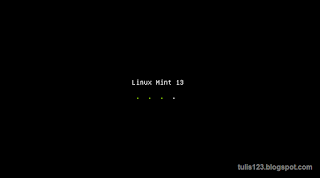
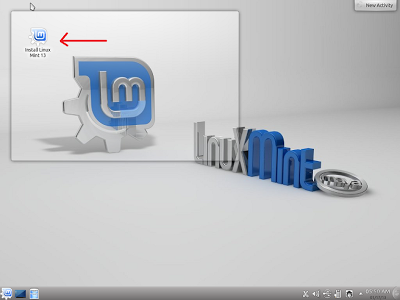






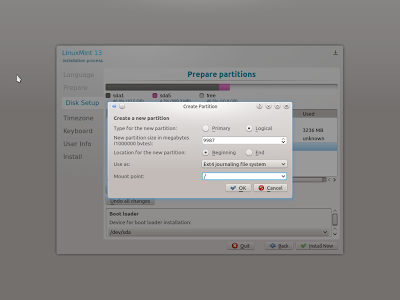




0 comments:
Post a Comment